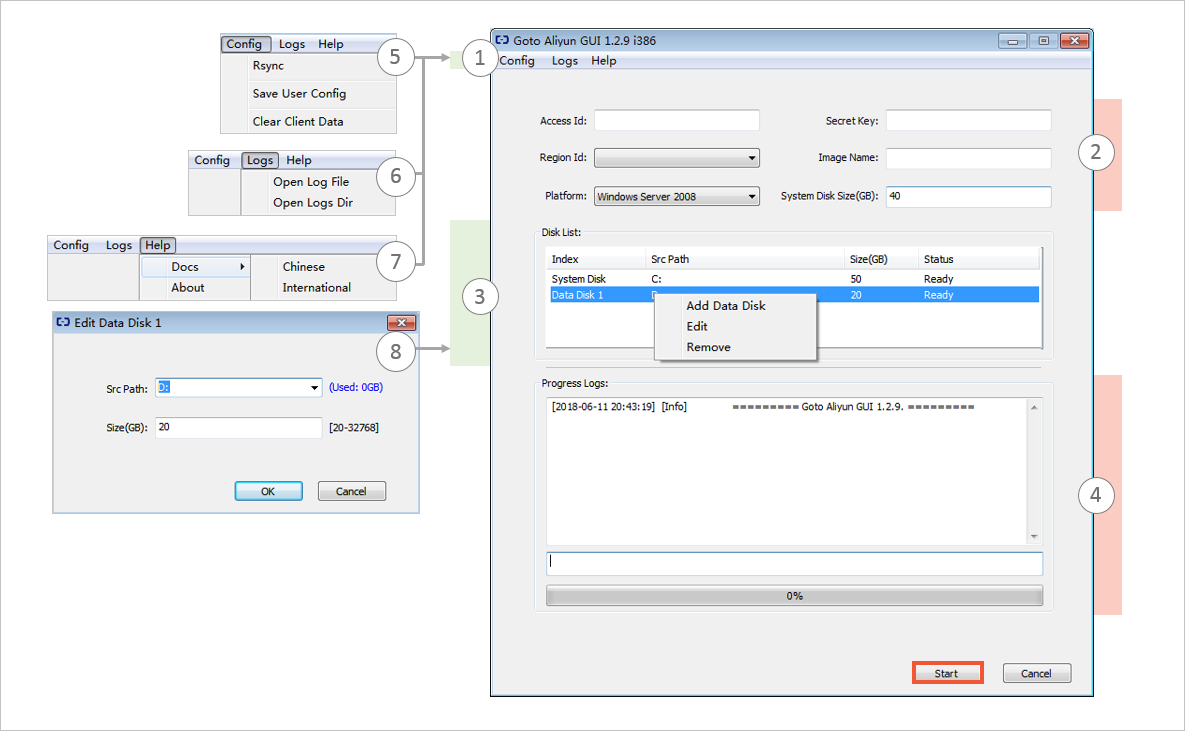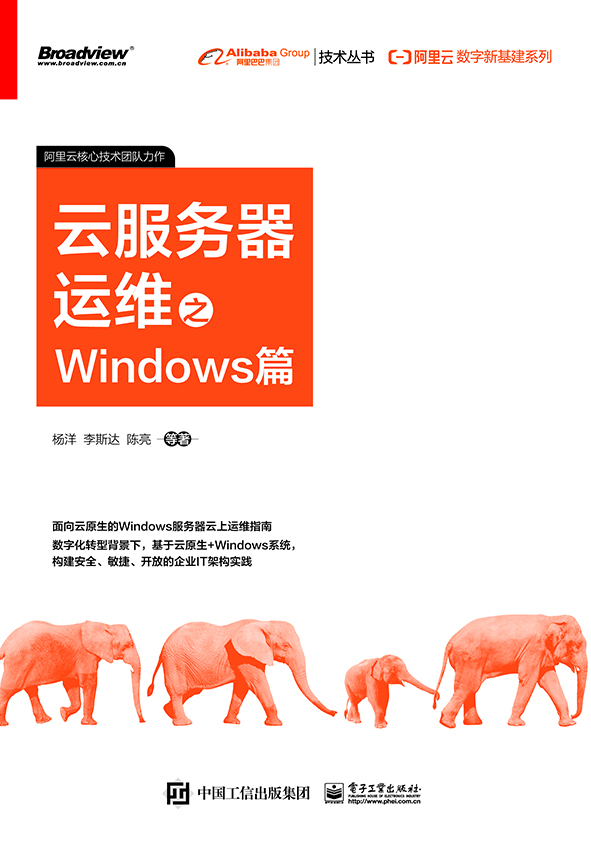迁云工具 Windows GUI 版本介绍
迁云工具从 1.2.9 版本开始支持 Windows GUI 版本,程序文件名为go2aliyun_gui.exe。如果您使用的是旧版本迁云工具,请重新 下载 压缩包以获取更多功能。迁云工具 Windows GUI 界面的设置与命令行界面配置原理一致,并且 Windows GUI 版本与命令行界面运行过程兼容,您可以在使用迁云工具的过程中切换使用方式。
界面介绍
迁云工具 Windows GUI 界面有四块区域组成,包括菜单栏、用户自定义配置(user_config.json)编辑区、磁盘列表和任务进度与日志区。如下图所示:
图标说明:
- 菜单栏,由 Config、Logs 和 Help 三个功能页组成。
- 用户自定义配置(user_config.json)编辑区,主要用于配置源服务器的一些必要配置信息,其中包括您的 AccessKey 信息、源服务器的操作系统信息、系统盘大小、源服务器迁移入阿里云的地域 ID、生成 ECS 镜像后的名称以及生成的目标自定义镜像的配置信息等。更多详情,请参阅 使用迁云工具 编辑 user_config.json。
- 磁盘列表,包括系统盘和数据盘。您可以在该区域通过右键单击添加需要迁云的磁盘,双击进入磁盘信息编辑页面。
- 任务进度与日志区,运行迁云工具后,您可以通过该区域查看任务进度与或者根据界面提示排查故障。
- 菜单栏之一,您可以在这里单击 Rsync 设置数据传输的带宽上限值,单位为 KB/s,单击 Save User Config 保存当前的页面设置便于批量操作,单击 Clear Client Data 一键初始化客户端配置文件,更多详情,请参阅 使用迁云工具。
- 菜单栏之一,您可以在这里单击 Open Log File 快速打开日志文件,或者单击 Open Log Dir 查找日志文件所在路径。
- 菜单栏之一,您可以在这里获取在线文档或者迁云工具版本信息。
- 您可以在这里添加数据盘。迁云工具会自动查询您的服务器里的数据盘盘符列表,显示已使用数据盘空间。数据盘大小设置需要大于源服务器数据盘实际占用大小,例如,源数据盘大小为 500 GiB,实际占用 100 GiB,那么您只要设置成大于 100 GiB 即可。
在 GUI 界面上完成服务器信息配置后,您可以单击 Start 开始迁云工作。当任务进度与日志区出现 Goto Aliyun Finished! 提示时,前往 ECS 控制台 镜像详情页查看结果。当出现 Goto Aliyun Not Finished! 提示时,通过菜单功能页 Logs 检查同日志文件 排查故障。修复问题后,重新运行迁云工具即可恢复迁云工作,迁云工具会从上一次执行的进度中继续迁云,无需重新开始。
展开
收起
版权声明:本文内容由阿里云实名注册用户自发贡献,版权归原作者所有,阿里云开发者社区不拥有其著作权,亦不承担相应法律责任。具体规则请查看《阿里云开发者社区用户服务协议》和《阿里云开发者社区知识产权保护指引》。如果您发现本社区中有涉嫌抄袭的内容,填写侵权投诉表单进行举报,一经查实,本社区将立刻删除涉嫌侵权内容。
相关问答